重要
明確 Proxy 目前為預覽。 請參閱 Microsoft Azure 預覽版增補使用規定,以了解適用於 Azure 功能 (搶鮮版 (Beta)、預覽版,或尚未正式發行的版本) 的法律條款。
Azure 防火牆預設會在透明 Proxy 模式中運作。 在此模式中,流量會使用使用者定義的路由 (UDR) 設定傳送至防火牆。 防火牆會攔截該流量內嵌並傳遞至目的地。
在輸出路徑上設定明確 Proxy 時,您可以在傳送端應用程式 (例如網頁瀏覽器) 上設定 Proxy 設定,將 Azure 防火牆設定為 Proxy。 因此,來自傳送端應用程式的流量會進入防火牆的私人 IP 位址,因此會直接從防火牆輸出,而未使用 UDR。
使用明確 Proxy 模式 (支援 HTTP/S),您可以在瀏覽器中定義 Proxy 設定,以指向防火牆私人 IP 位址。 您可以在瀏覽器或應用程式上手動設定 IP 位址,也可以設定 Proxy 自動設定 (PAC) 檔案。 防火牆可以裝載 PAC 檔案,以在您將它上傳至防火牆之後提供 Proxy 要求。
組態
啟用該功能之後,入口網站上會顯示下列畫面:
![顯示 [啟用明確 Proxy] 設定的螢幕快照。](media/explicit-proxy/enable-explicit-proxy.png)
注意
HTTP 和 HTTPS 連接埠不能相同。
接下來,若要允許流量通過防火牆,請在防火牆原則中建立應用程式規則以允許此流量。
重要
您必須使用應用程式規則。 網路規則無法運作。
若要使用 Proxy 自動設定 (PAC) 檔案,請選取 [啟用 Proxy 自動設定]。
首先,將 PAC 檔案上傳至您所建立的儲存體容器。 然後,在 [啟用明確 Proxy] 頁面上,設定共用存取簽章 (SAS) URL。 設定提供 PAC 的來源連接埠,然後選取頁面底部的 [套用]。
SAS URL 必須具有讀取權限,防火牆才能下載檔案。 如果對 PAC 檔案進行變更,則必須在防火牆 [啟用明確 Proxy] 頁面上產生並設定新的 SAS URL。
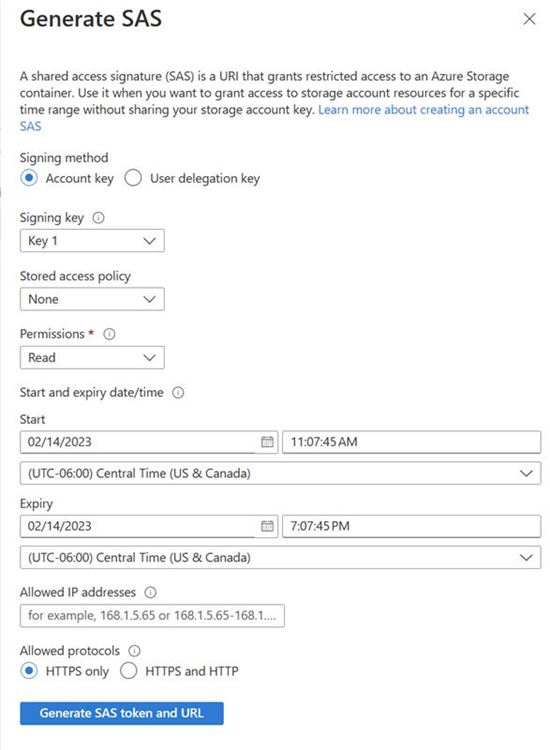
治理和合規性
若要確保跨 Azure 防火牆部署的明確 Proxy 設定一致,您可以使用 Azure 原則定義。 下列原則可用來控管明確的 Proxy 組態:
- 強制執行防火牆原則的明確 Proxy 設定:確保所有 Azure 防火牆原則都已啟用明確 Proxy 設定。
- 使用顯式 Proxy 時啟用 PAC 檔案配置:稽核啟用顯式 Proxy 時,也正確配置 PAC(Proxy 自動配置)檔案。
如需這些原則以及如何實作這些原則的詳細資訊,請參閱 使用 Azure 原則 協助保護 Azure 防火牆部署。
下一步
- 若要深入了解明確 Proxy,請參閱揭秘明確 Proxy:使用 Azure 防火牆增強安全性。
- 若要了解如何部署 Azure 防火牆,請參閱使用 Azure PowerShell 部署和設定 Azure 防火牆。